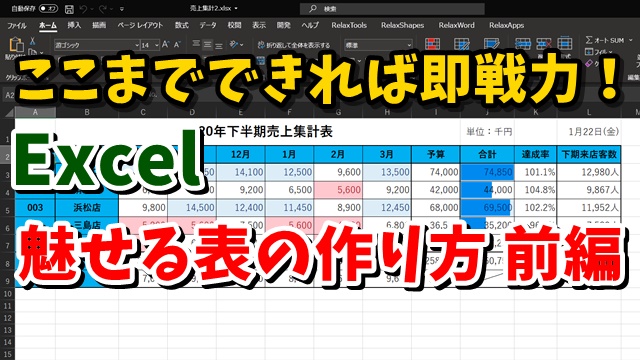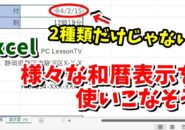Warning: Trying to access array offset on value of type bool in /home/kaz3417/pclessontv.com/public_html/wp-content/themes/izm_tcd034/functions/short_code.php on line 32
Warning: Trying to access array offset on value of type bool in /home/kaz3417/pclessontv.com/public_html/wp-content/themes/izm_tcd034/functions/short_code.php on line 32
今回は、Excelで魅せる表の作り方をご紹介します。
<スポンサードリンク>
の2つでは、Excelをこれから覚えていく
といった方向けに
Excelで表を作成するにあたって
最低限、このぐらいのことを
覚えておくと良いですよ。
といった、テクニックをご紹介しました。
今回は、「魅せる表の作り方」
ということで
表の作成はある程度できることを前提に
より見やすく、使いやすい表を作るための
テクニックを3回にわけてご紹介していきます。
まず今回は、Excelの
条件付き書式という機能を使って
特定のルールに沿ってセルに
書式を設定したり
数値の大小を視覚的に見やすくしたり
することによって
数値の分析をしやすくするテクニックを
解説します。
動画で解説をしていますので
気になる方は、以下よりご覧ください↓
■使用ソフト
・動画キャプチャー:Bandicam
⇒ https://pclessontv.com/bandicam
・動画編集:filmora9
⇒ https://pclessontv.com/filmora9
ではでは、今回はこのへんで。
<スポンサードリンク>